现在很多网友都已经离不开智能手机的使用。不过长时间使用手机会让自己的眼睛感到疲劳,那么荣耀畅玩8c如何打开护眼模式呢?操作流程如下讲解。
荣耀畅玩8c打开护眼模式的操作流程

方法一、从荣耀畅玩8c手机屏幕顶端向下拉,然后点击护眼模式的图标,图标变亮即可打开,图标变暗即可关闭。
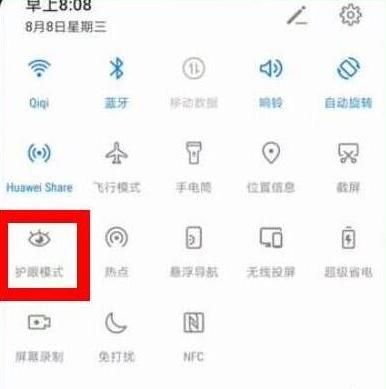
方法二、在荣耀畅玩8c手机桌面上找到并点击进入【设置】,
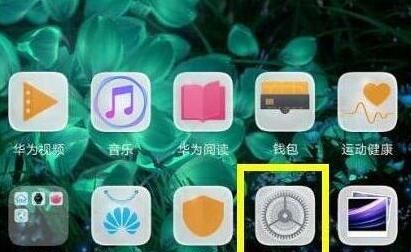
在设置菜单下点击打开【显示】,
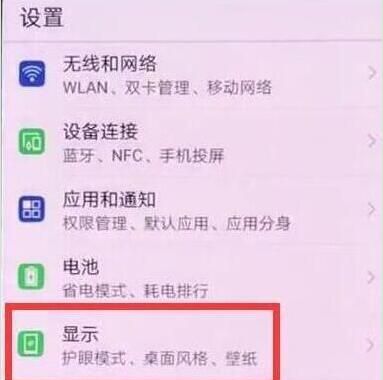
进入显示页面后,点击进入【色彩与护眼】,
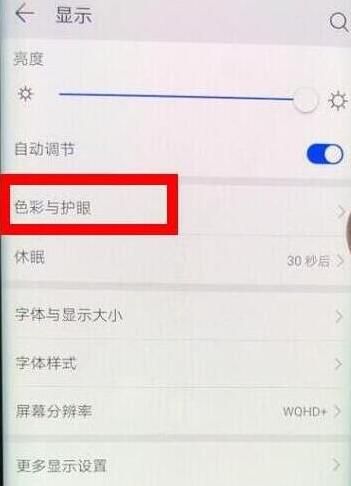
在色彩与护眼菜单下,点击进入【护眼模式】,
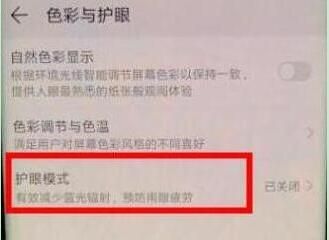
最后点击打开【护眼模式】右侧的开关即可打开护眼模式,还可以打开下面的【定时开启】开关设置定时打开关闭护眼模式,拖动下面色温上的滑块可以对护眼模式下的色温进行调节。
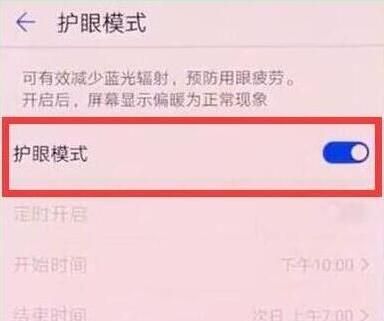
快来学习学习荣耀畅玩8c打开护眼模式的操作流程吧,一定会帮到大家的。